Windows 11에서 저장된 Wi-Fi 네트워크를 삭제하는 방법

Windows 11에서 Wi-Fi 연결 문제를 해결할 때 저장된 네트워크를 잊어버리는 것이 도움이 되는 경우가 있습니다. 여러 Wi-Fi 네트워크가 연결되어 있지만 장치가 자동으로 잘못된 네트워크에 연결되는 경우에도 동일한 기술이 적용됩니다. 이 가이드에서는 Windows 11에 저장된 Wi-Fi 네트워크를 삭제하는 몇 가지 방법을 안내합니다.

Windows 스토어 Wi-Fi 비밀번호가 있나요?
Windows 11은 사용자가 네트워크에 연결할 때마다 암호 및 기타 Wi-Fi 세부 정보를 저장하여 다음에 사용자가 범위 내에 있을 때 자동으로 다시 연결할 수 있도록 합니다. 그러나 Windows에서 네트워크 정보를 저장하거나 추적하는 것을 원하지 않는 경우도 있습니다.
이러한 경우 Windows에서는 네트워크를 삭제하여 네트워크의 모든 정보와 데이터를 지울 수 있는 옵션을 제공합니다. 이 게시물에서는 Windows 11에서 저장된 Wi-Fi 네트워크를 삭제하는 방법을 살펴보겠습니다.
Windows 11에서 저장된 Wi-Fi 네트워크를 삭제하는 방법
Windows를 사용하면 몇 가지 방법으로 Wi-Fi 네트워크의 세부 정보를 지우거나 잊어버릴 수 있으며, 그 중 몇 가지는 다음과 같습니다.
1. 빠른 설정 메뉴
Windows 11의 빠른 설정 메뉴는 저장된 Wi-Fi 네트워크를 삭제하는 가장 빠른 방법이지만 네트워크 범위 내에 있어야 합니다. 따라서 진행하기 전에 Wi-Fi가 켜져 있는지 확인하세요. 또한 나중에 다시 연결해야 할 경우에 대비할 수 있도록 무선 네트워크의 비밀번호를 기억해 두세요.
Windows 11의 빠른 설정 메뉴를 사용하여 무선 네트워크를 삭제하려면 다음 단계를 따르세요.
- 작업 표시줄에서 오른쪽 하단에 있는 시스템 시계 근처에 있는 빠른 설정 버튼을 클릭하세요. 키보드에서 Windows+ A를 눌러 빠른 설정을 시작할 수도 있습니다.
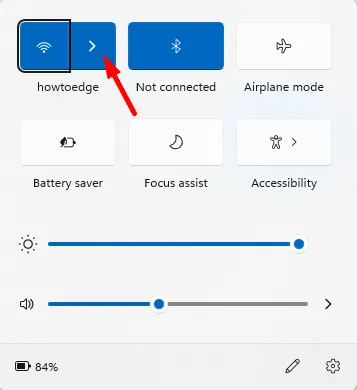
- Wi-Fi 버튼에서 메뉴가 나타나면 화살표 아이콘을 클릭하세요. 연결된 모든 네트워크 목록이 표시됩니다.
- 삭제하려는 Wi-Fi 네트워크를 찾은 다음 이름을 마우스 오른쪽 버튼으로 클릭하고 <를 선택하세요. i=3>삭제 옵션. 그런 다음 Wi-Fi 네트워크 구성이 삭제됩니다.
- 그러면 Windows는 기본 Wi-Fi 네트워크에 연결하려는 시도를 중지합니다.
다시 연결해야 하는 경우 빠른 설정 > Wi-Fi를 선택하고 연결 버튼을 클릭하세요. 위에서 설명한 대로 연결을 완료하려면 비밀번호를 다시 입력해야 합니다.
2. Windows 설정을 통해
Windows 11에서는 설정 앱을 통해 수동으로 구성한 Wi-Fi 네트워크를 삭제할 수도 있습니다. 이 방법을 사용하면 범위를 벗어나더라도 Wi-Fi 네트워크를 잊어버릴 수도 있습니다.
Windows 11 설정에서 Wi-Fi 네트워크를 삭제하는 데 사용할 수 있는 단계는 다음과 같습니다.
- Windows+I 키를 눌러 설정 메뉴를 엽니다.

- 설정 왼쪽에서 네트워크 및amp; 인터넷을 선택한 다음 목록에서 Wi-Fi를 선택하세요.
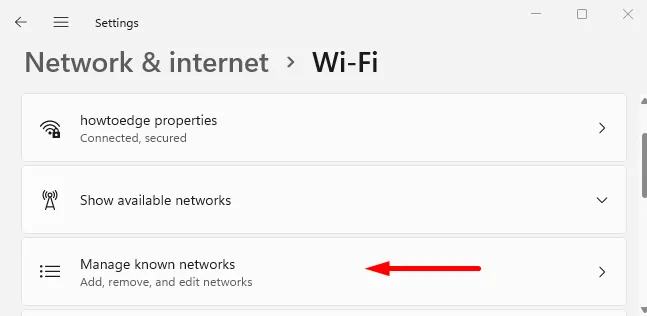
- 다음으로 알려진 네트워크 관리 옵션을 클릭하세요.
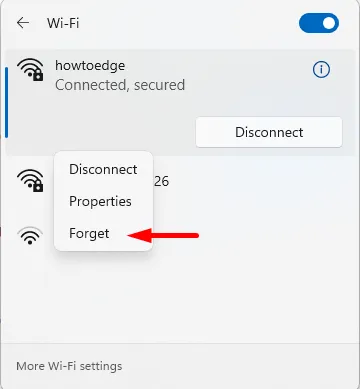
- 다음 페이지에서 제거하려는 페이지 옆에 있는 삭제 버튼을 클릭하세요. 이제 Wi-Fi 네트워크와 해당 데이터에 더 이상 액세스할 수 없습니다.
- 다시 연결하려면 빠른 설정에서 Wi-Fi를 클릭한 다음 비밀번호를 입력하세요.
저장된 모든 무선 네트워크를 삭제하는 방법
개인정보 보호 또는 보안상의 이유로 모든 Wi-Fi 프로필을 한 번에 삭제하려는 경우 모든 항목을 개별적으로 진행할 필요는 없습니다.
이 방법을 사용하면 모든 Wi-Fi 네트워크에 대해 저장된 비밀번호가 삭제되고 현재 Wi-Fi 네트워크 연결이 끊어지므로 로그인 자격 증명이 있는지 확인하세요.
모든 Wi-Fi 네트워크를 삭제하려면 Windows PowerShell 또는 명령 프롬프트 중 원하는 것을 사용할 수 있습니다. 여기서는 PowerShell을 사용하고 있으며 다음 단계를 따릅니다.
- Windows PowerShell을 엽니다.
- PowerShell 프롬프트에 다음 명령을 입력하고 Enter 키를 누릅니다.
Netsh wlan delete profile name=* i=*
- 명령이 실행되자마자 Wi-Fi 네트워크 기록이 삭제되므로 필요한 경우 다시 시작하거나 하나의 네트워크에 연결할 수 있습니다.
- Windows 11에서 Wi-Fi 및 이더넷 어댑터 활성화 및 비활성화
- Windows 11에서 DNS 설정을 변경하는 방법


답글 남기기